

Escrito por Adela D. Louie, Última actualización: 26 de agosto de 2019
Este artículo le dará una guía sobre cómo recuperar contactos rotos de Samsung Galaxy.
Los dispositivos Samsung son uno de los dispositivos Android con la tecnología más avanzada de la actualidad. Verá a muchas personas que usan Samsung ahora porque, francamente, es uno de los dispositivos con mejores características de la actualidad. Este dispositivo móvil seguramente puede contener muchos contactos debido a su gran capacidad de almacenamiento. Sin embargo, es más probable que estos dispositivos móviles se rompan y, una vez que se rompa, podría estar pensando que no habría otra manera de recuperarlos. Los usuarios pensarían que una vez que su dispositivo Samsung se rompe, es hora de despedirse de todos sus contactos almacenados en sus dispositivos Samsung Galaxy. Los dispositivos móviles rotos pueden volverse inútiles una vez que se rompen. Lo único que importaría es cómo va a recuperar esa importante información de contacto de su dispositivo roto Samsung Galaxy o incluso sería posible.
Parte 1. ¿Es posible recuperar contactos de un dispositivo Samsung Galaxy roto?Parte 2. El mejor software para restaurar el contacto de un Samsung rotoParte 3. Copia de seguridad de contactos desde su dispositivo Samsung GalaxyParte 4. Guía de video: Cómo extraer contactos rotos de SamsungParte 5. Resumen
Muchos usuarios de Samsung Galaxy posiblemente se pregunten si todavía es posible que recuperen su información de contacto de su dispositivo Android roto. Esto se debe a que muchos de nosotros sabemos que una vez que tiene un dispositivo roto, no hay ninguna posibilidad de recuperar todos sus datos importantes, especialmente sus contactos. En realidad, eso está mal. ¿Por qué? Porque todavía hay una forma posible de recuperar todos sus contactos, incluso si tiene un problema Samsung Galaxy dispositivo. ¿Cómo? Esto es mediante el uso de un software que puede recuperar datos de un dispositivo Android roto.

Recuperar contactos del dispositivo Samsung Galaxy roto
Hay un software recomendado que puede usar para recuperar sus contactos de su dispositivo Samsung Galaxy roto. Este software también es recomendado por personas conocedoras de la tecnología porque es realmente muy efectivo. Este software se llama FoneDog Toolkit - Broken Android Data Extraction.
La FoneDog Toolkit: extracción de datos de Android rotos es un software que puede ayudarlo a recuperar no solo sus contactos de su dispositivo roto Samsung Galaxy, sino también sus fotos, mensajes, WhatsApp, videos e historial de llamadas. Este programa es muy seguro de usar porque, en todo el proceso de recuperación, no sobrescribirá ningún otro dato de su dispositivo Samsung Galaxy roto. El kit de herramientas FoneDog - extracción de datos de Android rotos también le dará la tasa de éxito más alta cuando se trata de recuperar sus contactos. Este programa también es compatible con cualquier dispositivo Samsung Galaxy, incluido el Samsung Galaxy Note 8, que es uno de los modelos recién lanzados del fabricante de Samsung. Puede descargar FoneDog Toolkit - Broken Android Data Extraction de forma gratuita desde nuestro sitio web oficial y tenerlo instalado en su computadora. Puede usar el programa para 30-days gratis para que lo pruebe todo lo que quiera y le aseguraremos que no se sentirá decepcionado.
Aquí hay un método paso a paso sobre cómo usar el FoneDog Toolkit - Broken Data Extracción de Android en la recuperación de sus contactos de su dispositivo roto Samsung Galaxy.
Una vez que haya descargado e instalado el programa en su computadora, inicie el programa y luego conecte su dispositivo Samsung Galaxy a su computadora usando su Cable USB. Una vez que se inicia el programa, selecciona "Extracción de datos de Android rotos".

Después de seleccionar "Extracción de datos de Android rotos"de las opciones dadas, FoneDog Toolkit - Broken Data Extracción de Android le preguntará el problema exacto que está experimentando en su dispositivo Samsung Galaxy. Puede continuar y seleccionar"Roto"de las opciones dadas en su pantalla ya que se trata de un dispositivo Samsung Galaxy roto.
Después de eso, FoneDog - Broken Data Data Extracción le pedirá que ingrese la marca y el modelo exacto de su dispositivo Android. En esta parte, asegúrese de ingresar la información correcta. Esto es para que el programa descargue el paquete de recuperación correcto para su dispositivo Android. Si, en cualquier caso, no conoce la marca y el modelo de su dispositivo móvil, siempre puede consultar el sitio web. Después de ingresar la marca y el modelo correctos de su dispositivo Android, puede continuar y hacer clic en "Confirmar"botón para que pueda pasar al siguiente paso.
En este paso, no tiene que preocuparse, incluso si tiene un dispositivo Samsung Galaxy dañado, ya que aún puede hacer el proceso. Todo lo que tienes que hacer es seguir los pasos a continuación sobre cómo puedes ingresar al modo de descarga. - Tener su dispositivo Samsung Galaxy completamente apagado
- Todo al mismo tiempo, presione y mantenga presionadas las siguientes teclas: Subir volumen (-) + botón Inicio y luego el botón de Encendido.
- Después de eso, presione inmediatamente el botón de Volumen (+) para que ingrese al modo de descarga por completo.

Ingrese al modo de descarga de su dispositivo - Step4
Recuerde que le pedimos que ingrese la marca y el modelo correctos de su dispositivo Android. Bueno, esta es la razón por la cual El FoneDog Toolkit - Broken Android Data Extraction tendrá que descargar el paquete de recuperación correcto para su dispositivo Samsung Galaxy. Si no ha ingresado la marca y el modelo correctos de su dispositivo Android, habrá un conflicto y es posible que no pueda recuperar sus contactos de su Dispositivo Samsung Galaxy roto. Podrá ver en su pantalla el progreso de este paso. Espere a que termine.

Descargue el paquete de recuperación en su teléfono Samsung - Step5
Una vez que FoneDog Toolkit - Broken Android Data Extraction haya terminado de analizar y escanear su dispositivo Samsung Galaxy, podrá ver una lista de categorías de sus archivos desde su dispositivo Samsung Galaxy. Desde aquí, puede continuar y seleccionar "Contactos" y luego, FoneDog Toolkit - Broken Android Data Extraction le mostrará las listas de contactos que ha guardado en su dispositivo Samsung Galaxy. Una vez que haya elegido el archivo que desea recuperar de su dispositivo Samsung Galaxy roto, continúe y haga clic en "recuperarEl ícono se encuentra en la parte inferior de la pantalla. Todos los elementos recuperados con FoneDog Broken Data Extraction se guardarán automáticamente en su computadora como respaldo que puede transferir en su nuevo dispositivo Android o en su dispositivo Samsung Galaxy una vez que se haya solucionado. .

Vista previa y restauración de contactos de su Samsung roto - Step6
Descargar libre Descargar libre
La única forma de que no se preocupe por perder datos de su dispositivo Android en una situación como esta es, por supuesto, tener una copia de seguridad. Recuerde siempre que esta es la mejor e ideal forma de hacerlo para todos los usuarios de Android. Aquí hay algunas sugerencias para usted sobre cómo puede realizar una copia de seguridad de sus contactos.
1. Copia de seguridad de contactos usando su cuenta de Google
Estos son los pasos sobre cómo hacer una copia de seguridad de su contacto con su cuenta de Google
a. En la pantalla de inicio de su dispositivo móvil, vaya y seleccione "Contactos"
segundo. Toca el botón Menú
do. Selecciona Google
re. Si necesita ingresar su cuenta de Google, hágalo. 2. Haga que sus contactos copien en su tarjeta SIM
Este método le permite simplemente insertar su tarjeta Sim en su nuevo dispositivo Android una vez que la haya respaldado. a. Desde tu pantalla de inicio, adelante y selecciona "Contactos"
segundo. Prensa "Más" llave
do. Después de eso, toque "Ajustes."
re. Y luego toca "Import / Export"
mi. Desde aquí, selecciona y toca "Exportar a la tarjeta SIM"
F. Aquí puede seleccionar los contactos que desea respaldar o simplemente puede seleccionarlos todos.
gramo. Una vez que hayas terminado, solo sigue y toca "Terminado"
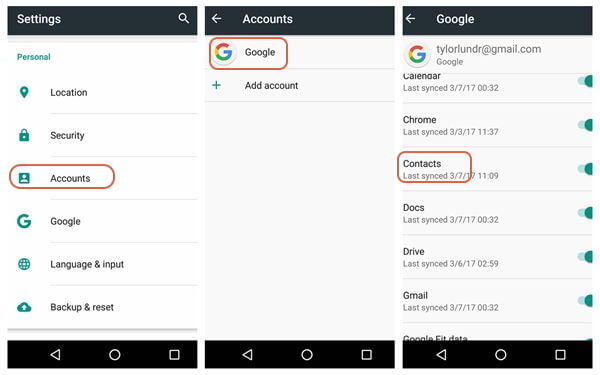
Copia de seguridad de contactos a través de la cuenta de Google y cópielo a la tarjeta SIM
3. Haga que sus contactos se sincronicen con su Gmaila. Por supuesto, para este método, debes asegurarte de que la aplicación Gmail esté instalada en tu dispositivo Android.
segundo. Ir a tu "Ajustes.".
do. Una vez que esté dentro de Configuración, ubique y elija "Cuentas y sincronización"
re. Elige Gmail
mi. Y luego, habilite Sincronizar contactos o seleccione Sincronizar ahoraPara que compruebe si este método ya está aplicado a su dispositivo Android, siga estos pasos.a. Abra su cuenta de Gmail desde su navegador web en su computadora
segundo. En el lado izquierdo de tu pantalla, puedes ver allí Gmail. Haga clic en la flecha desplegable al lado y luego haga clic en Contactos.
do. Después de eso, se abrirá una nueva pestaña y una vez que vaya a esa pestaña, podrá ver todos sus contactos que se sincronizaron desde su dispositivo Samsung a su cuenta de Gmail.
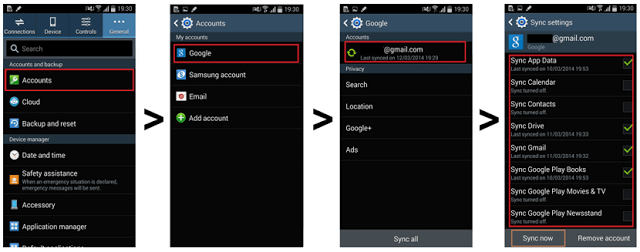
Sincronizar contactos a Gmail y verificarlos
Ahora, siempre tenga en cuenta que para que se sienta seguro, siempre debe tener una copia de seguridad de todos sus datos. Hay varias maneras de hacer esa base en el método dado anterior. Copia de seguridad de sus datos le dará la sensación de no preocuparse por cómo los recuperará, en cualquier caso, que algo vuelva a ocurrir en su dispositivo móvil Android. Y en el caso de que algo peor le vuelva a suceder a su dispositivo Android como colgar o romper el teléfono, entonces FoneDog Toolkit - Broken Android Data Extraction estará aquí para rescatarlo. FoneDog Toolkit - Broken Data Extracción de Android te permite recuperar tus contactos, Historial de llamadas, mensajes de texto, videos, fotosy la aplicación WhatsApp incluso si tiene un dispositivo móvil roto. Este programa funciona perfectamente con todos los dispositivos Samsung Galaxy, incluido el Samsung Galaxy Note 8. los FoneDog Toolkit: extracción de datos de Android rotos seguramente le dará la mayor tasa de éxito posible sin sobreescribir otros datos de su dispositivo Samsung Galaxy. Además, incluso si tiene un código de acceso en su dispositivo Android, aún podrá acceder a él usando este increíble programa. Es muy simple y fácil de usar pero aún muy efectivo. Tenga el programa instalado en su computadora y nunca tendrá que preocuparse por cómo puede recuperar otros datos de su dispositivo Samsung Galaxy roto. Además, todos sus datos recuperados de su dispositivo roto Samsung Galaxy se guardarán automáticamente en su computadora, lo que también puede servir como respaldo, en cualquier caso, puede eliminarlos en su dispositivo móvil. Además de eso, FoneDog Toolkit - Broken Android Data Extraction es gratis para descargar y usar durante 30-days. Hacemos esta oferta porque queremos hacerte sentir que este programa realmente funciona.
Comentario
Comentario
Extracción de datos de Android rotos
Extraiga datos de un teléfono Android defectuoso y repare un teléfono de ladrillo.
descarga gratuitaHistorias de personas
/
InteresanteOPACO
/
SIMPLEDificil
Gracias. Aquí tienes tu elección:
Excellent
Comentarios: 4.5 / 5 (Basado en: 90 El número de comentarios)